Kako povečati število elementov Skočni seznam v sistemu Windows 10
Microsoft Windows 10 Junak / / March 17, 2020
Nazadnje posodobljeno dne

Funkcija Skočni seznami v operacijskem sistemu Windows 10 prikaže privzeto veliko število elementov, vendar boste morda želeli povečati ali zmanjšati količino. Tukaj je kako.
Funkcija seznama skokov deluje že od leta Windows 7. Omogoča vam, da z desno miškino tipko kliknete ikono aplikacije v opravilni vrstici in dostopate do več nedavnih elementov, na katerih ste delali. Lahko celo pripnete pogosto uporabljene datoteke. V starejših različicah sistema Windows lahko spremenite število elementov, ki so prikazani na seznamu skokov prek Lastnosti opravilne vrstice.
Toda pri Windows 10 ta možnost ni več na voljo. Privzeto je število elementov, ki bodo prikazani na seznamu skokov, 12. Če pa morate povečati ali zmanjšati število elementov, je to še vedno mogoče, vendar bo to treba storiti s krampom registra.
Spremenite število elementov v sistemih Windows 10 Jump Lists
Pritisnite tipko Windows in vrsta:regedit in pritisnite Enter, da zaženete urejevalnik registra ali ga izberete med rezultati iskanja.
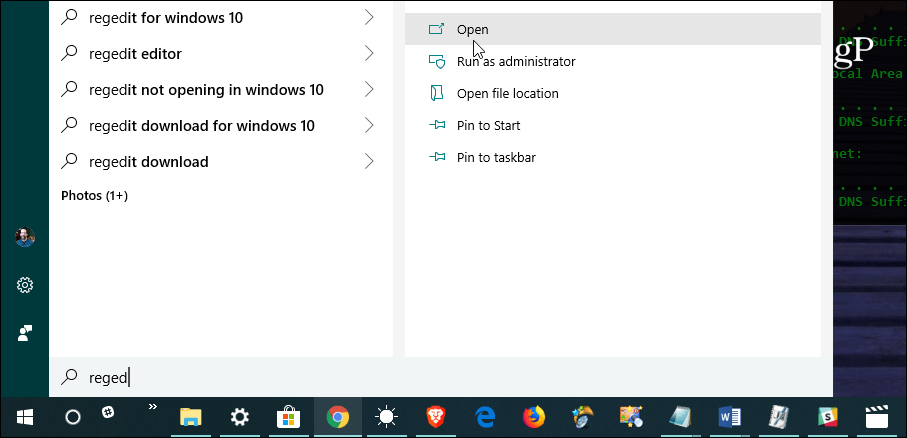
Nato se v urejevalniku registra pomaknite na naslednjo pot:
HKEY_CURRENT_USER \ SOFTWARE \ Microsoft \ Windows \ CurrentVersion \ Explorer \ Advanced
Z desno miškino tipko kliknite na Napredno in izberite Novo> DWORD (32-bitna) vrednost in poimenujte vrednost: JumpListItems_Maximum
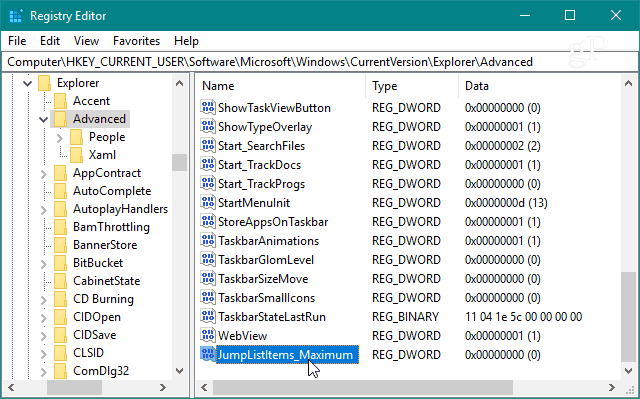
Nato dvokliknite tipko JumpListItems_Maximum, ki ste jo ustvarili, in spremenite Podatki o vrednosti na število elementov, ki jih želite prikazati.
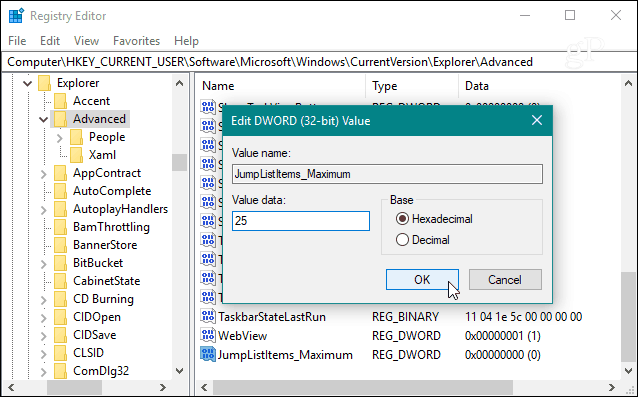
Potem se lahko preprosto izklopite iz urejevalnika registra. Za ogled sprememb se vam ni treba odjaviti ali znova zagnati sistema. Upoštevajte pa, da bo izbrana številka enaka za vse aplikacije, ki podpirajo funkcijo seznama skokov.
Tako je na primer videti, ko sem spremenil vrednost v 25 - kar je res malo in zapolni celoten zaslon. Kljub temu se lahko z veliko vrednostjo pomikate po seznamu elementov. Tako boste lažje našli datoteke, ki jih potrebujete.
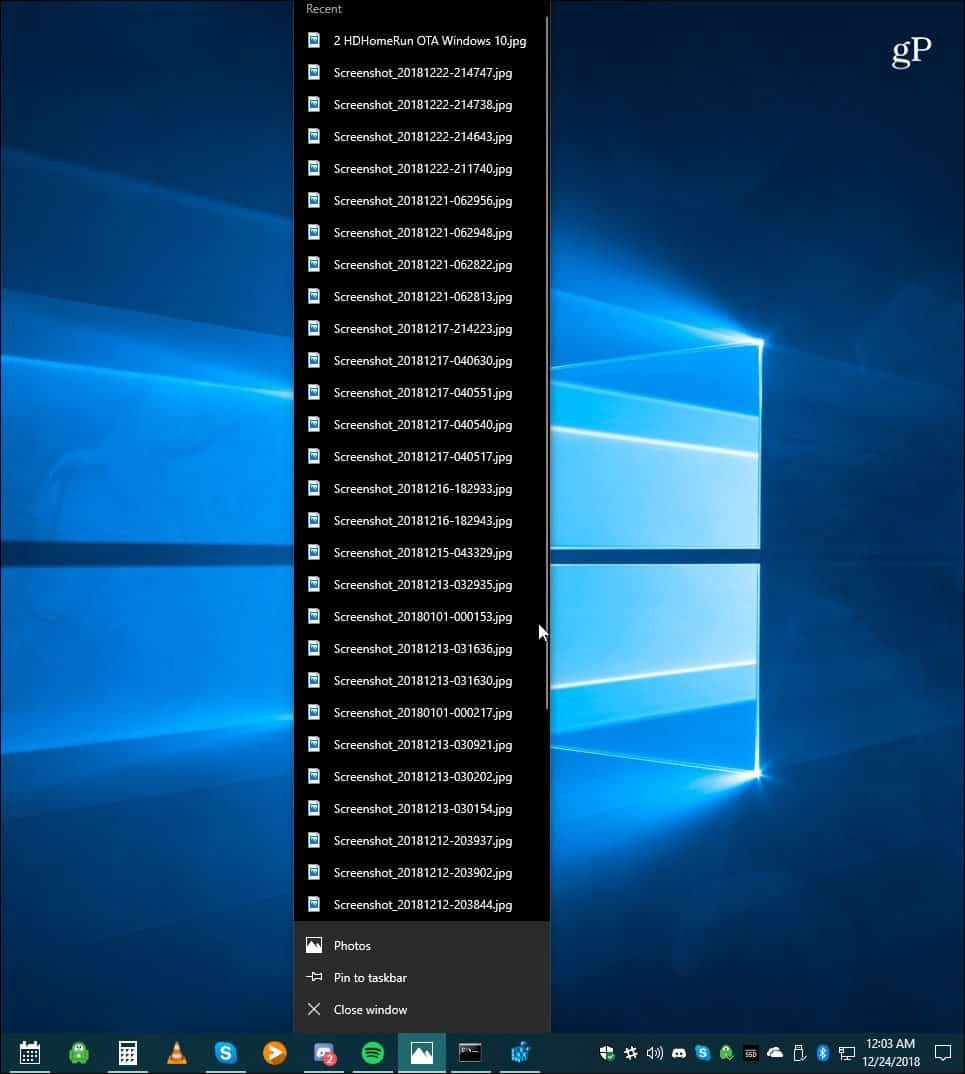
Seveda, če želite imeti manjše sezname skokov, morate uporabiti samo manjšo vrednost. In če želite, da se vaši seznami skokov začnejo znova, preberite naš članek kako počistiti zgodovino skokovnega seznama za Windows 10.



